- Centro de ayuda
- MOTOR
- Reserva
-
Primeros pasos
-
Configuración Inicial
-
Procesos
-
MOTOR
- Establecimientos
- Ubicación y distancias
- Políticas
- Medios de pago
- Fotos
- Tipos de habitaciones
- Tarifas y disponibilidad
- Promociones
- Moneda
- Reserva
- Reserva - Pestaña Historial
- Reserva - Pestaña Presupuestos
- Reserva - Pestaña Tarjeta
- Mercado pago
- Canales
- Motor de Reservas
- Punto de Venta
- Canales de Venta
-
CRM
- Instancias
- Contactos
- Encuestas
- Etiquetas
- Inbox
- Plantillas de correo
- Email marketing
- Email Marketing Manual
- Reserva - Funciones
- Reserva - Pestaña Historial
- Reserva - Pestaña Presupuestos
- Reserva - Pestaña Archivos
- Reserva - Pestaña Programados
- Reserva - Pestaña Registro
- Movimientos de una reserva
- Presupuestos
- Registros de consultas
- Punto de ventas
- Correo corporativo
- Importar Reservas
- Búsquedas
- Reserva - Pestaña Avanzado
- Conversaciones
-
PMS
- Plano de ocupación
- Cargar reservas
- Cuentas contables
- Inventario
- Facturación
- Reserva - Ocupación
- Reserva - Huéspedes
- Reserva - Archivos
- Reserva - Folios
- Reserva - Pagos
- Reserva - Facturación
- Reserva
- Estado de habitaciones
- Caja diaria
- Cuentas corrientes
- Proveedores
- Planos de mesas
- Planos de spa
- Impuestos
- Acuerdos
- Servicios
- Tareas
- Tarifas y disponibilidad
- Reserva - Habitaciones y huéspedes
-
WEB
-
CHANNEL
-
CONVERSACIONES
-
Informes
-
SALES
-
Internas de Pxsol
-
Analítica
-
Performance
-
Administración
-
Arion
-
Desconexión por baja
-
Conexiones
-
Central de Reservas
-
Operaciones
-
Agencias - B2B
-
Generales
-
MarketPlace
-
Tarifas y disponibilidad
-
Plano de mesa
-
Preguntas frecuentes
-
Integraciones
-
Marca blanca
-
Inbox
¿Cómo visualizar Consultas y Reservas?
En esta guía mostraremos la información que brinda una transacción y cómo visualizarla.
1- Buscar la reserva por instancia o por número de reserva, tal como indica la siguiente guía: ¿Cómo realizar búsquedas en el CRM?
2- Ingresar a la reserva o consulta.

3- Se desplegará una ventana lateral como la siguiente:
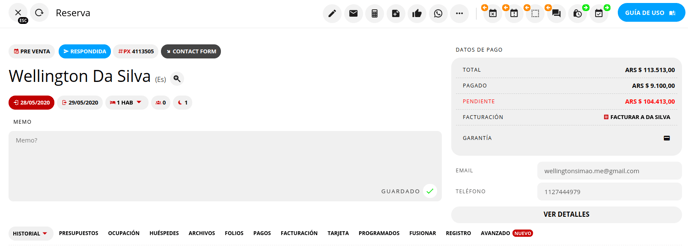
Nos informará la siguiente información:
- Instancia en la que se encuentra tal como: consulta, preventa, venta, check in.
- Estado: Respondida o pendiente según si ya se ha registrado o contestado la consulta o no. Pendiente se visualizará en color verde, y respondida en color celeste.
- Número de reserva: ID único del sistema para identificar la misma.
- Fuente: Especifica cómo ingresó la consulta

- Nombre del huésped.
- Idioma en que se gestionó la reserva.

- Fecha de check in y check out.
- Cantidad de habitaciones: al seleccionar indica el número de habitación si se cuenta con Plano de ocupación por la cantidad de noches.
- Cantidad de huéspedes del total de la reserva.
- Cantidad de noches reservadas.

- Memo: permite agregar aclaraciones que se visualizarán cada vez que se abra la reserva. Por ejemplo: El cliente ya realizó el pago (los cambios se guardan automáticamente).
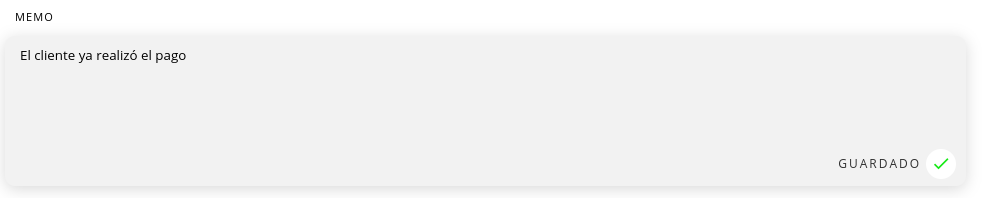
- Datos de pago: valor total de la estadía, monto pagado, monto pendiente, a quién debemos generar la facturación y si la reserva cuenta con una garantía.
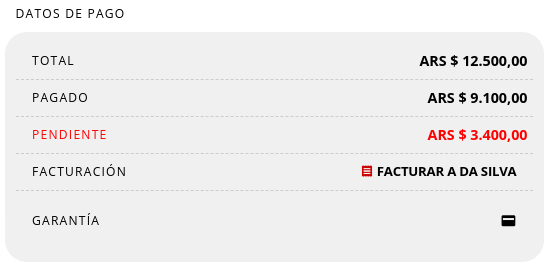
- Ver detalles: visualizarán datos del cliente y de cómo ingresó la reserva.
